Компьютерная графика незаметно, но прочно вошла в нашу обыденную жизнь. Она уже давно перестала быть уделом избранных. Каждый раз, перенося фотографии с цифрового фотоаппарата в компьютер или просто нажимая на кнопку «сохранить», чтобы добавить в коллекцию понравившуюся картинку, вы работаете с компьютерной графикой.
Стоит ли тратить время на теорию?
Знание основ того, каким образом функционирует метод работы с изображениями, сослужит вам хорошую службу. Расширения после названия файла перестанут быть для вас некой волшебной абракадаброй, а начнут исправно поставлять важную информацию. Вы сможете сознательно решить, какие изображения лучше сжать, чтобы не засорять место на жестком диске, и грамотно выберете, каким именно способом это можно сделать.
Редактирование собственных фотографий также перейдет из состояния «метода научного тыка» на совершенно новый уровень. А у некоторых невинная забава с изображениями на экране постепенно переходила и в достаточно прибыльную работу.
Разница между растровой и векторной графикой
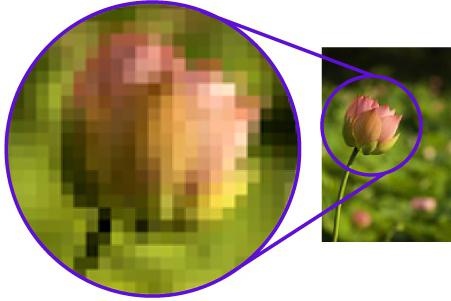
Ни для кого не секрет, что все данные в компьютере записаны с помощью двоичного кода. Таким образом, любая информация, будь то текст, картинка или звук, определенным образом шифруется. Для того чтобы сохранить векторное изображение, оно разбивается на элементарные геометрические фигуры, которые, в свою очередь, описываются простейшими математическими формулами. Таким образом, к примеру, буква «и» для графического редактора будет описана двумя параллельными отрезками заданной длины, которые соединены линией под углом 45 градусов.
Растровое же изображение разбивается по другому принципу. Компьютер дробит картинку на множество точек, которые называют пикселями, и запоминает цвет и расположение каждого пикселя.
Преимущества и недостатки
Если вы работаете с векторным рисунком, то теоретически можете его увеличивать до бесконечности. Причем на качестве изображения это ни в коей мере не отразится. Так как параметры заданы в виде геометрических формул, компьютер просто перерабатывает их и заполняет все пустоты нужными цветами. В результате вы имеете четкое изображение.
Недостатки растровой графики кроются именно в том, что при сжатии (которое в подавляющем большинстве случаев имеет место при сохранении файла) может существенно пострадать качество. Появляется так называемая зернистость. Однако именно растровая графика используется в сложных изображениях. В векторных рисунках можно создать только очень простые картинки. Поэтому сейчас мы сосредоточимся на том, где применяется растровая графика.
Области применения
Растровые изображения идеально передают содержание отсканированных объектов. С их помощью можно работать с полутонами и плавным переходом цвета. Фотографии, снятые цифровым фотоаппаратом, также используют исключительно растровые изображения. Также этот формат служит незаменимым инструментом в области веб-дизайна.
Форматы растровой графики
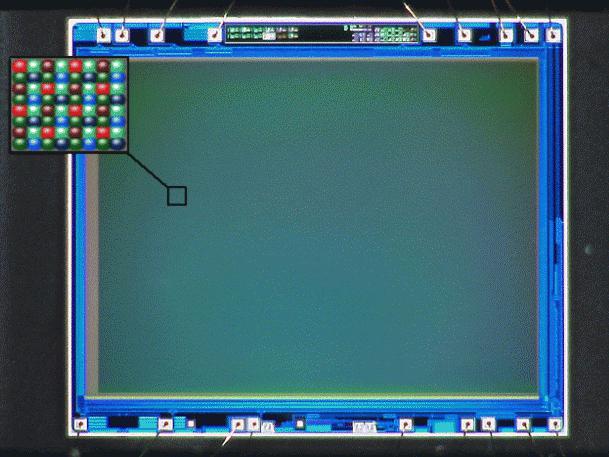
Количество этих точек на заданную единицу площади называется разрешением. На изображении с большим разрешением (большим количеством отдельных точек) мы увидим четкий рисунок и плавные переходы цвета. Однако в случае, когда разрешение небольшое, качество картинки может сильно страдать (ведь компьютер просто выводит на экран имеющееся в его памяти количество точек и растягивает их до запрашиваемого размера).
Формат файла можно условно сравнить с языком. Для того чтобы передать одну и ту же информацию на разных языках, потребуется разное количество букв, звуков и слов. Также в большинстве случаев будет различаться и грамматическая конструкция. А «переводчиками» с этих «языков» в наших компьютерах служат специализированные программы, которые либо «читают» его, либо конвертируют в нужный формат.
Основным отличием между форматами остается способ сохранения информации. Рассмотрим наиболее распространенные.
BMP

TIFF
Достаточно громоздкий в масштабах цифровых хранилищ, однако просто незаменимый при выводе информации на печать. В отличие от BMP он поддерживает возможность компрессии (сжатия) информации. Причем для этого можно использовать не один, а несколько разных алгоритмов. Однако если вы не работаете в отрасли полиграфической печати или хотя бы какого-то издательства, серьезная мощность этого формата вам особо не понадобится.
GIF
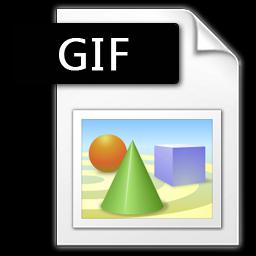
JPEG

JPEG 2000
Улучшенный вариант ранней версии. Информация об изображении сжимается еще более компактно, а потерь в качестве стало значительно меньше. Чаще всего этот формат используется для хранения фотографий на жестком диске компьютера и на просторах интернета. Однако следует помнить, что если вы будете неоднократно сохранять одно и то же изображение в форматах JPEG или JPEG 2000, оно каждый раз будет терять частички информации, и в конечном итоге вы получите значительно искаженную, по сравнению с оригиналом, картинку.
PNG
Значительно улучшенный по качеству собрат формата GIF. Сохранив буквально все преимущества своего предшественника, он лишен его недостатков. Используется как для редактирования изображений, так и в дизайне веб-страниц. Кроме того, PNG, в отличие от GIF, официально находится в свободном доступе.
PSD
Растровая графика в формате PSD обрабатывается исключительно в программе Adobe Photoshop. Это внутренний пакет этой программы. Он поддерживает работу со слоями редактируемого изображения.
CDR
Это также внутренний пакет для программы растровой графики Corel DRAW. Как правило, эта программа используется графическими дизайнерами для создания изображений с нуля. Но бесспорно поддерживается и функция редактирования.
Редакторы растровой графики
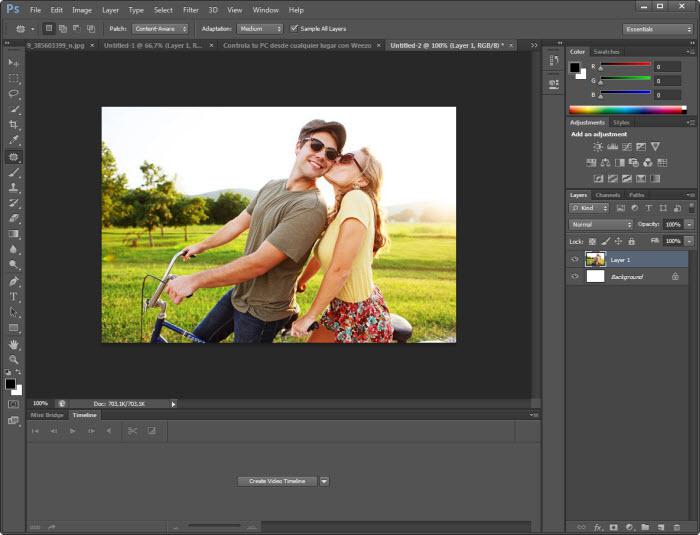
А теперь немного о программах, которые работают с редактированием изображений.
Наиболее популярной среди пользователей на данный момент является программа Adobe Photoshop, в простонародье именуемая просто "Фотошопом". Эта разработка, по сути, монополизировала работу с растровыми изображениями в среде специалистов по дизайну. Однако программа эта платная и стоит она не так мало. Поэтому начали появляться разработки других компаний. Некоторые из них уже получили достаточно широкое применение.
Что до самого "Фотошопа", то это никак не отразилось на его популярности. Интерфейс этой программы достаточно простой, а в разнообразных видеокурсах и самоучителях недостатка не наблюдается.
В "Фотошопе" вы можете не только сделать коллаж из фотографий или добавить на изображение встроенные эффекты. Простейшие функции этой программы можно освоить очень быстро, и это откроет дверь для безудержного полета фантазии. Вы сможете исправлять недостатки внешности, корректировать цветовую гамму, изменять фон и еще много-много всего.
Графический редактор GIMP
Что до бесплатных программ, то тут можно смело рекомендовать GIMP. Этот графический редактор может легко потеснить раскрученный "Фотошоп". Он превосходно справляется со всеми задачами, необходимыми для редактирования растровых изображений, и имеет некоторые начальные функции для работы с векторной графикой.
Программа GIMP позволяет делать фотографии более насыщенными и живыми, она легко убирает лишние элементы с изображения и может использоваться для подготовки профессиональных дизайнерских проектов. Компьютерная графика, создаваемая с помощью этой программы, выглядит естественной и органично вписывается в общую картину.
Графический редактор Corel DRAW
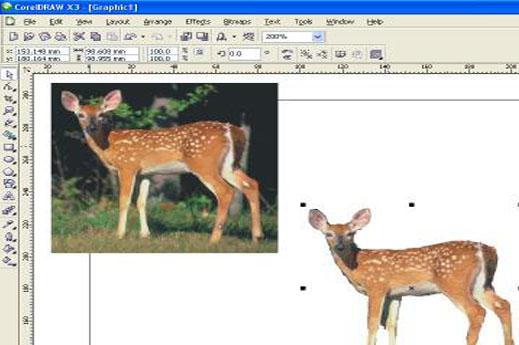
Было бы неправильно обойти стороной продукцию компании Corel. В Corel DRAW вы сможете с легкостью работать как с растровыми, так и с векторными изображениями. Возможности этого инструмента столь многочисленны, что изучение программы Corel DRAW входит в обязательный курс подготовки графических дизайнеров в колледжах.
Эта программа также платная, и арсенал ее продукции пополняется с завидной регулярностью. Но, несмотря на широчайшие возможности, которые этот графический редактор предоставляет пользователю, его интуитивно понятный интерфейс превращает рабочий процесс в удовольствие.
Бесплатные графические редакторы
И еще буквально пару слов об альтернативных программах для редактирования изображений. В большинстве случаев они прекрасно справляются с запросами среднестатистического пользователя, а места и ресурсов на вашем компьютере забирают в разы меньше. Да и работать с ними по большому счету легче, так как вы не будете перегружены необходимостью выбора среди всевозможных функций, предназначение которых остается до конца не ясным.
Если вы любите необычные и по большей мере шуточные фотографии, попробуйте воспользоваться программой Funny Photo Maker. Там вы найдете множество оригинальных рамок и забавных визуальных эффектов.
Для более серьезных работ подойдет Picasa. Этот редактор заточен под использование в компьютерных сетях. Его новые возможности позволят вам еще проще оформлять свои страницы в социальных сетях. А встроенные эффекты для редактирования не разочаруют даже искушенного специалиста.
Еще одна интересная программа - это Paint.NET. Она очень похожа по своим функциям и возможностям на Adobe Photoshop. А используемые в Paint.NET инструменты могут составить серьезную конкуренцию упомянутому коммерческому аналогу.


























